Come testare la visualizzazione di pagine web o siti con un tool gratuito in funzione delle diverse risoluzioni di computer desktop, cellulari e tablet e anche dei diversi browser
In media un sito riceve almeno la metà delle visite dai dispositivi mobili, siano essi cellulari (in maggioranza) o tablet. Gli amministratori dei siti utilizzano solitamente il computer per creare contenuti e per modificare le impostazioni delle pagine web, perché dotato di strumenti non tutti disponibili nei dispositivi mobili e soprattutto di una tastiera con una facilità di digitazione decisamente superiore a quella virtuale presente nei cellulari e nei tablet.
Quando il proprietario di un sito introduce delle modifiche ha però l'esigenza di controllare che queste non abbiano inficiato la visualizzazione delle pagine se aperte con cellulare e con tablet.
Fino a qualche giorno fa potevamo usare il tool gratuito Screenfly di Quirktools che però adesso è offline per ragioni che non conosco e non so neppure se tornerà disponibile. Con quello strumento si potevano effettuare dei test per controllare che il nostro blog o sito fosse visibile in modo ottimale con le varie marche di cellulari e tablet.
Mi sono quindi attivato per trovare una alternativa sufficientemente valida e l'ho trovata in un sito che offre gratis una discreta quantità di tool per Codici di colori, Encoder JSON, Editor HTML, geolocalizzazione del browser, ecc... Ha anche una versione in italiano sebbene con una pessima traduzione.
Ho pubblicato sul mio Canale Youtube un video tutorial di come usare questo tool per testare le risoluzioni.
Il tool in oggetto si chiama Infobyip Test di usabilità con diverse risoluzioni ed ha un uso semplice e intuitivo. Basterà incollare l'indirizzo della pagina da controllare, scegliere la risoluzione di cui testare la visualizzazione per poi andare sul pulsante Carico oppure su Invio, nella tastiera.

La risoluzione si può scegliere cliccando su quelle mostrate di default o sui modelli di tablet e cellulari.
Si può impostare anche manualmente digitando i numeri di altezza e larghezza in pixel per poi andare su Carico. In basso verrà mostrato come la pagina di cui è stato incollato l'URL si visualizzerà con una tale risoluzione.
Sono supportate risoluzioni che vanno da un massimo di 2560x1440 pixel a un minimo di 320x480 pixel. Si possono però testare anche risoluzioni superiori o inferiori digitandone manualmente i valori.
Si può interagire con l'anteprima visualizzata per aprire un'altra pagina del sito o andare sul menù.

Si può usare anche sul cursore posto sulla destra per scorrere la pagina e visualizzarne tutto il contenuto. È possibile testare una risoluzione dopo l'altra semplicemente cliccando sul link Ruotare posto accanto alla risoluzione.
ACCORTEZZE PER GLI UTENTI DI BLOGGER
Gli utenti di Blogger che utilizzano un Tema Responsive di ultima generazione potranno incollare l'indirizzo del loro sito o di una pagina dello stesso, per poi testarne la visualizzazione.
Coloro che invece hanno un sito con un modello non responsive, devono prestare attenzione al fatto che il loro sito ha due diversi URL a seconda che venga aperto da desktop e da mobile. L'indirizzo della versione mobile di una pagina web si ottiene aggiungendo la stringa ?m=1 all'URL canonico della versione desktop.
Quindi per testare la visualizzazione da desktop devono incollare l'indirizzo così com'è, mentre per testare le risoluzioni da tablet e smartphone devono aggiungere tale stringa all'indirizzo, prima di andare su Carico.
TESTARE LA VISUALIZZAZIONE CON I VARI BROWSER
Nel web sono presenti anche tool per testare la visualizzazione di pagine web con i vari browser. Purtroppo nessuno di questi strumenti è totalmente gratuito, almeno io non ne ho trovato nessuno. Ce ne sono però alcuni che permettono di effettuare qualche test gratis mentre per altri bisognerebbe aderire a un piano a pagamento.
Browserling è uno di questi con cui si può testare gratis come si visualizza un sito con il browser di Android.

Si sceglie il sistema operativo tra Android 5 / 6 / 7 e Windows Vista / 7 / 8 / 8.1 / 10 per poi selezionare il browser con cui controllare la visualizzazione. Se l'opzione è gratuita si va su Test now! per visualizzare l'anteprima.
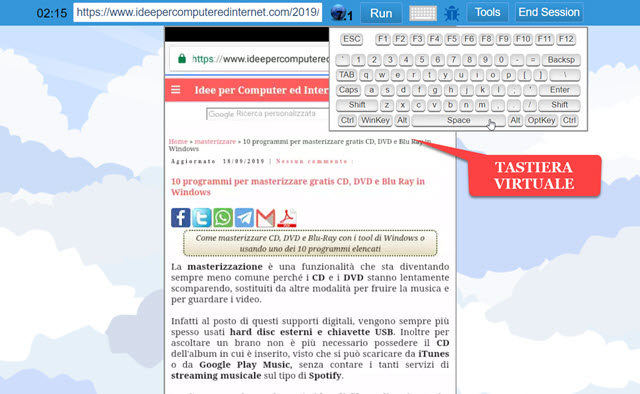
Nell'anteprima della visualizzazione con il sistema operativo e con il browser prescelto, si potrà usare anche una tastiera virtuale per interagire con la pagina che è stata aperta. La visualizzazione terminerà dopo 3 minuti.



Nessun commento :
Posta un commento
Non inserire link cliccabili altrimenti il commento verrà eliminato. Metti la spunta a Inviami notifiche per essere avvertito via email di nuovi commenti.
Info sulla Privacy